IPhoneでボイスメールの削除を取り消す方法
知っておくべきこと
- 削除を取り消すには、 電話 アプリ> ボイスメール > 削除されたメッセージ >ボイスメールをタップ> 元に戻す > ボイスメール.
- 完全に削除するには、 電話 > ボイスメール > 削除されたメッセージ > すべてクリア > すべてクリア.
この記事では、ボイスメールの削除を元に戻し、完全に削除する方法について説明します。 手順は、実行中のiPhoneに適用されます iOS 10 以降。
iPhoneでボイスメールの削除を取り消す方法
ボイスメールを削除して元に戻したい場合は、次の手順に従います。
をタップします 電話 アプリ それを開きます。
-
タップ ボイスメール 右下隅にあります。
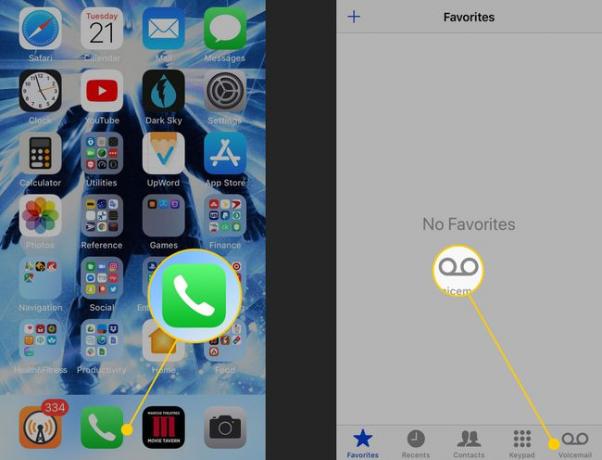
ライフワイヤー iPhoneに削除を取り消すことができるボイスメールがある場合は、 削除されたメッセージ メニュー。 それをタップすると、削除したすべてのボイスメールのリストが表示されますが、それはまだ電話に残っています。
削除を取り消すボイスメールをタップします。
-
タップ 元に戻す 選択したボイスメールの下。 iOSの一部のバージョンでは、赤いゴミ箱アイコンを線でタップします。

ライフワイヤー をタップします ボイスメール 左上隅のメニューをクリックして、ビジュアルボイスメールのメイン画面に戻ります。 削除を取り消したばかりのボイスメールがあなたを待っています。
iPhoneでボイスメールの削除を取り消せない場合
iPhoneでボイスメールの削除を解除するのは簡単ですが、古いボイスメールを保存できない場合があります。
電話アプリの[削除されたメッセージ]セクションは、デスクトップコンピューターのゴミ箱またはごみ箱のようなものです。ファイルは空になるまでそこにとどまります。 iPhoneには「空の」ボタンはありませんが、 削除されたボイスメール あなたがするときにメモリからクリアされます iPhoneを同期する あなたのコンピュータで。 それらは完全に削除することもでき(次のセクションをチェックしてください)、電話会社は削除されたメッセージを頻繁に自動的にクリアすることがあります。
ボイスメールに削除のマークを付けてから電話を同期していない限り、元に戻すことができます。 ただし、ボイスメールが[削除されたメッセージ]セクションに表示されない場合は、おそらく完全に消えています。
iPhoneのボイスメールを完全に削除する方法
削除されたボイスメールを永続的かつ即座にクリアするには、次の手順に従います。
をタップします 電話 アプリ。
タップ ボイスメール.
-
タップ 削除されたメッセージ.

ライフワイヤー タップ すべてクリア 右上隅にあります。
-
タップ すべてクリア ポップアップ確認画面で。
![[すべてクリア]コマンドと確認を強調表示して、iPhoneで削除されたすべてのボイスメールをクリアする](/f/3e17a9c0bc6c8cd367a7d64641bdbf53.jpg)
ライフワイヤー あなたの 削除されたボイスメール フォルダが空になり、そこに含まれていたものを復元することはできません。
